电脑版钉钉怎么设置工作状态?有很多人在办公或者是社交人的时候都是需要使用到钉钉这款软件的,钉钉上面有很多的功能可以去使用,那么电脑版钉钉怎么设置工作状态呢?下面就和小编一起去看看吧!

电脑版钉钉怎么设置工作状态
1、首先打开电脑里面的钉钉,点击左上角的头像。
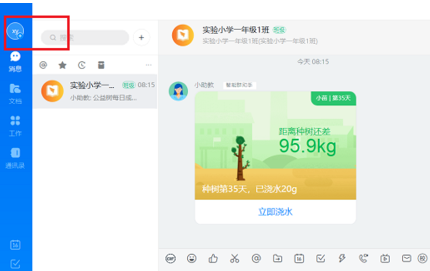
2、点击添加工作状态。
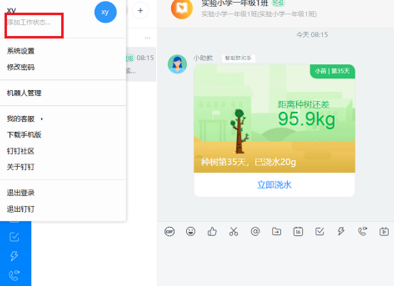
3、根据自己的情况进行选择。
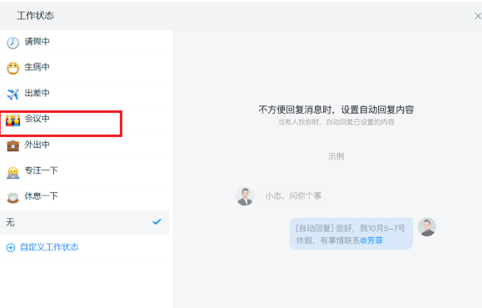
4、然后点击使用。
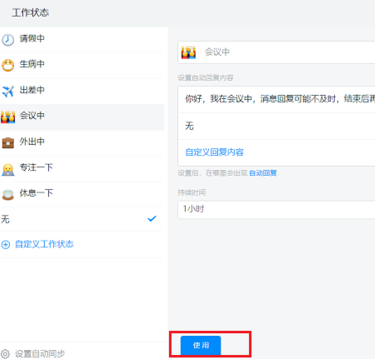
5、最后就可以设置成功了。
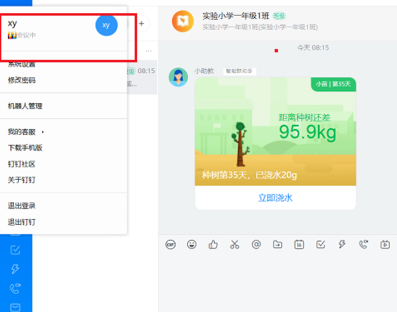
以上就是小编整理的关于“电脑版钉钉怎么设置工作状态”的信息了,更多资讯关注左将军游戏。
相关下载
简介:
钉钉最新版集成了多个企业管理功能,可以解决许多企业内部日常沟通和协作中的问题,比如排班、考勤、审批等流程化操作,有效地提高办公效率。管理员可以进行群组合并、部门美化、群组升级等一系列操作,可以充分提高工作效率。
详情


















